- Veliko uporabnikov trenutno trdi, da ne morejo inicializirati Direct3D. Torej niste izjema.
- Če želite odpraviti težavo, zaženite orodje za odpravljanje težav s strojno opremo in napravami ali spremenite ločljivost igre.
- Če se pogosto srečujete s takšnimi težavami, obiščite našo Oddelek za odpravljanje težav v sistemu Windows 10.
- To PC Gaming Hub vključuje tudi veliko trikov, ki jih uporabite, ko je vaš cilj postati profesionalec.

Ta programska oprema bo popravila pogoste napake računalnika, vas zaščitila pred izgubo datotek, zlonamerno programsko opremo, okvaro strojne opreme in optimizirala vaš računalnik za največjo zmogljivost. Zdaj odpravite težave z računalnikom in odstranite viruse v treh preprostih korakih:
- Prenesite orodje za popravilo računalnika Restoro ki je priložen patentiranim tehnologijam (patent na voljo tukaj).
- Kliknite Zaženite optično branje najti težave s sistemom Windows, ki bi lahko povzročale težave z računalnikom.
- Kliknite Popravi vse za odpravljanje težav, ki vplivajo na varnost in delovanje vašega računalnika
- Restoro je prenesel 0 bralci ta mesec.
Ena najhujših stvari, ki se vam lahko zgodi, če igrate računalnik, je, da ne morete začeti svoje najljubše video igre.
Nekateri uporabniki so poročali o sporočilu o napaki, ki pravi, da je prišlo do težave pri inicializaciji Direct3D v sistemu Windows 10.
Če ste igralec s to težavo, boste morda želeli preveriti naslednje rešitve.
Kaj lahko storim, če Direct3D ne morem inicializirati v sistemu Windows 10?
- Posodobite gonilnike samodejno
- Zaženite vgrajeno orodje za odpravljanje težav s strojno opremo in napravami
- Posodobite gonilnik grafične kartice
- Preverite posodobitve gonilnikov zaslona v Izbirnih posodobitvah
- Odstranite in znova namestite gonilnik zaslona
- Namestite starejši gonilnik
- Spremenite ločljivost igre
- Znova namestite razširljive Visual C ++
- Odstranite težavno posodobitev
- Preimenujte problematično datoteko DLL
1. Posodobite gonilnike samodejno

Recimo, da morate v operacijskem sistemu Windows 10 inicializirati Direct3D, vendar ne veste, kaj povzroča težavo, ki vam to preprečuje. Najprej ste upravičeni do suma težav z gonilnikom grafične kartice.
Kako jih enostavno rešiti? No, DriverFix je vaša najvarnejša izbira, saj ima vedno večjo bazo gonilnikov za najrazličnejše naprave.
Če nimate potrebnih znanj za ročno posodabljanje gonilnikov in se bojite, da jih ne bi poškodovali računalnik s prenosom napačne različice gonilnika pustite DriverFixu narediti svojo čarovnijo.

To orodje je najbolje avtomatizirana rešitev, saj lahko posodobi vse vaše gonilnike hkrati ali samo tiste, ki jih izberete, da ne omenjamo, da lahko varnostne kopije ustvarite pred kakršno koli posodobitvijo.

DriverFix
Uporabniki pogosto poročajo, da je inicializacija Direct3D mogoča po posodobitvi gonilnikov. Naj DriverFix reši nalogo!
Prenesite tukaj
2. Zaženite vgrajeno orodje za odpravljanje težav s strojno opremo in napravami
- Najprej pritisnite Windows + S tipke na vašem tipkovnico, da odprete možnost iskanja.
- Enter Odpravljanje težav in kliknite Odpravljanje težav.
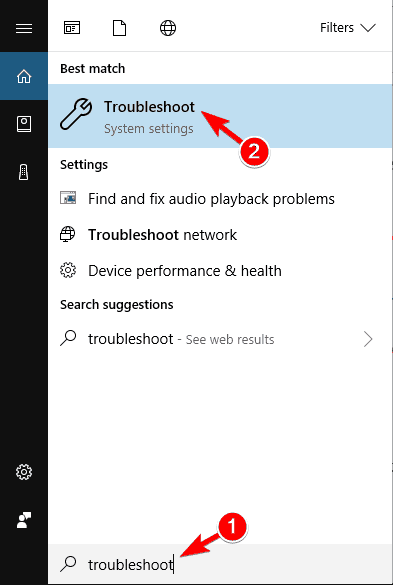
- Kliknite na Strojna oprema in naprave in nato kliknite Zaženite orodje za odpravljanje težav .
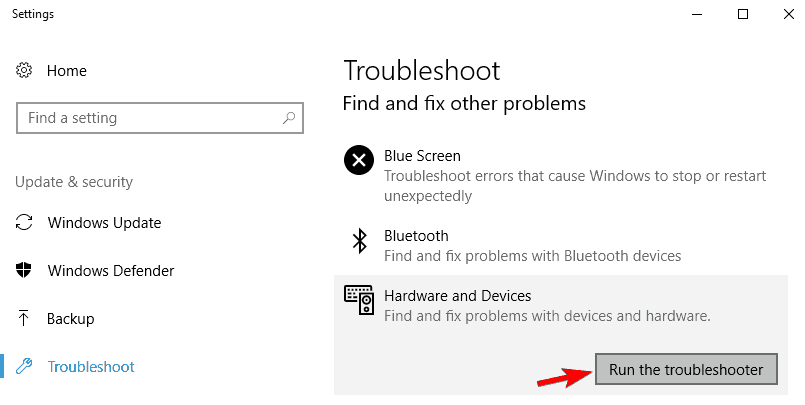
- Za dokončanje orodja za odpravljanje težav sledite navodilom na zaslonu.
To je precej preprosta rešitev in samodejno bo preverila, ali je nova strojna oprema pravilno nameščena. Ko je orodje za odpravljanje težav končano, preverite, ali težava še vedno obstaja.
Če se orodje za odpravljanje težav ustavi, preden dokončate postopek, ga popravite s pomočjo tega celotnega vodnika.
3. Ročno posodobite gonilnik grafične kartice
- Pritisnite Tipka Windows + R.. V Teči poziv, vnesite devmgmt.msc in nato pritisnite v redu .
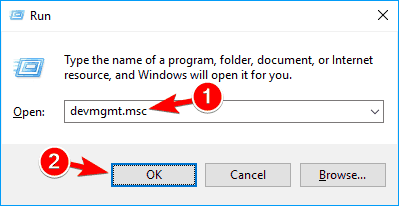
- V Upravitelj naprav, morate najti Adapterji zaslona in kliknite, da ga razširite.
- Na seznamu poiščite gonilnik zaslona, ki naj bi bil edini na voljo, z desno miškino tipko kliknite gonilnik zaslona in nato kliknite Posodobi gonilnik.
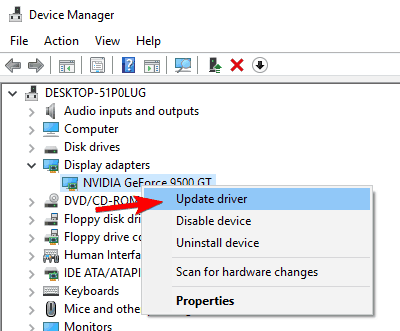
- Izberite Samodejno poiščite posodobljeno programsko opremo gonilnikov.
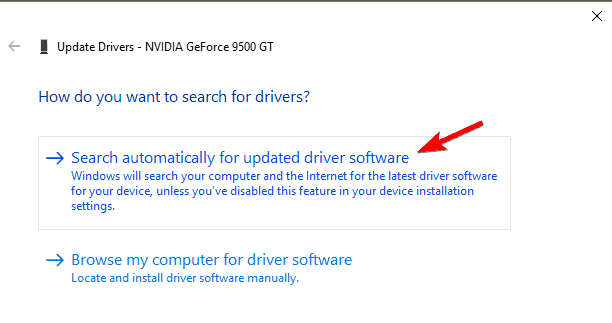
- Windows bo zdaj samodejno poiskal in posodobil izbrani gonilnik.
Kot že rečeno, težave z inicializacijo Direct3D lahko povzroči gonilnik vaše grafične kartice. Če želite težavo odpraviti, lahko gonilnik tudi posodobite po zgornjih korakih.
Ko je vaš gonilnik posodobljen, je treba težavo z Direct3D odpraviti.
4. Preverite posodobitve gonilnikov zaslona v Izbirnih posodobitvah

- Odprite zaslon / meni Start in vnesite Windows Update.
- Kliknite Nastavitve na desni strani in nato izberite Namestite izbirne posodobitve iz levih rezultatov.
- Odprla bi se nadzorna plošča sistema Windows Update, nato pa morate samo klikniti Preveri za posodobitve v zgornjem levem kotu, če želite prejemati najnovejše posodobitve.
Po prenosu potrebnih posodobitev je treba težavo odpraviti.
Manjka gumb Preveri za posodobitve? Ne skrbite, to vodnik po korakih vam bo pomagal, da ga dobite nazaj.
5. Odstranite in znova namestite gonilnik zaslona
- Najprej odprto Upravitelj naprav.
- Najti Adapterji zaslona in kliknite, da ga razširite.
- Z desno miškino tipko kliknite gonilnik prikazne kartice in kliknite Odstranite napravo v priročnem meniju.
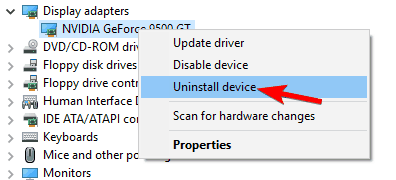
- Windows vas bo pozval, da potrdite odstranitev naprave, zato kliknite Odstrani da odstranite gonilnik. Če je na voljo, preverite Izbrišite gonilniško programsko opremo za to napravo pred odstranitvijo gonilnika.
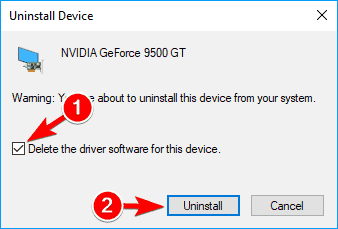
- Po končani odstranitvi boste morali znova zagnati računalnik, da naložite privzete gonilnike zaslona.
- Zdaj morate samo obiskati spletno mesto proizvajalca grafične kartice in namestiti gonilnik za grafično kartico.
Če želite v celoti izbrisati vse datoteke, povezane z vašo grafično kartico, boste morda želeli preveriti naš vodnik kako uporabljati program za odstranjevanje gonilnikov zaslona.
To je brezplačno orodje, ki bo odstranilo vse datoteke in vnose v registru, povezane z gonilnikom zaslona.
Ročno posodabljanje gonilnikov je zelo moteče, zato vam priporočamo prenesi to orodje za posodobitev gonilnikov (100% varno in preizkušeno pri nas), da to storite samodejno.
Tako boste preprečili izgubo datotek in celo trajno poškodbo računalnika.
Windows ne more samodejno najti in prenesti novih gonilnikov? Ne skrbite, za vas imamo prave rešitve.
6. Namestite starejši gonilnik

Če imate težave pri inicializaciji Direct3D med poskusom zagnanja nekaterih iger, boste morda želeli namestiti starejši gonilnik za svojo grafično kartico.
Preprosto odstranite trenutno nameščeni gonilnik in prenesite starejšo različico s spletnega mesta proizvajalca.
Namestitev najnovejših gonilnikov je običajno boljša, vendar imajo nekatere starejše igre težave z njimi, zato poskusite namestiti starejše gonilnike in preverite, ali to pomaga. To je preprosta rešitev, zato jo obvezno preizkusite.
7. Spremenite ločljivost igre

Zaženite sistemsko skeniranje, da odkrijete morebitne napake

Prenesite Restoro
Orodje za popravilo računalnika

Kliknite Zaženite optično branje najti težave s sistemom Windows.

Kliknite Popravi vse odpraviti težave s patentiranimi tehnologijami.
Zaženite optično branje računalnika z orodjem za popravilo Restoro in poiščite napake, ki povzročajo varnostne težave in upočasnitve. Po končanem skeniranju bo postopek popravljanja poškodovane datoteke zamenjal s svežimi datotekami in komponentami sistema Windows.
Včasih težave z inicializacijo Direct3D lahko povzroči konfiguracija vaše igre. Več uporabnikov je poročalo, da svoje igre niso mogli začeti, medtem ko so uporabljali določeno resolucija.
Če želite težavo odpraviti, preprosto spremenite ločljivost igre iz njene konfiguracijske aplikacije in jo poskusite znova zagnati. Če ta igra nima konfiguracijske aplikacije, poskusite spremeniti njeno ločljivost v konfiguracijskih datotekah ali v registra.
To ni najbolj uporabniku prijazna rešitev, a le malo uporabnikov je poročalo, da so težavo rešili s to metodo.
Več uporabnikov je tudi poročalo, da so težavo odpravili tako, da je igro nastavil v načinu z okni. Po omogočitvi načina z okni je treba težavo popolnoma rešiti.
Želite vedeti, kako ustvariti ločljivosti po meri? Oglejte si to eleganten vodnik in se naučite, kako to narediti kot strokovnjak!
Windows ne dovoli, da spremenite ločljivost zaslona? Oglejte si ta članek in težavo hitro odpravite.
8. Znova namestite razširljive Visual C ++
- Pritisnite Tipka Windows + S in vnesite Nadzorna plošča. Izberite Nadzorna plošča s seznama rezultatov.
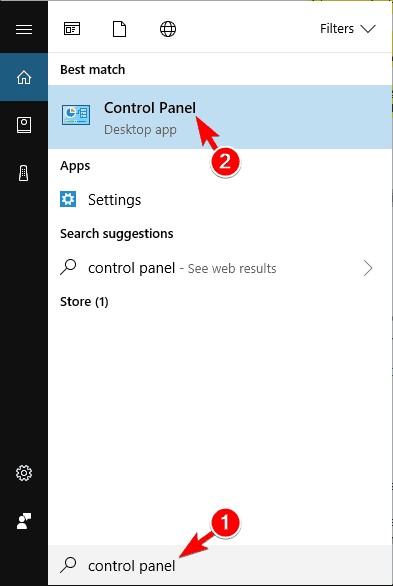
- Kdaj Nadzorna plošča odpre, kliknite na Programi in lastnosti.
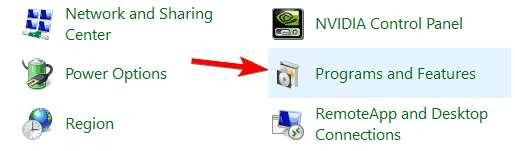
- Zdaj se bo prikazal seznam vseh nameščenih aplikacij. Dvokliknite želeno Redistributable, da jo odstranite.
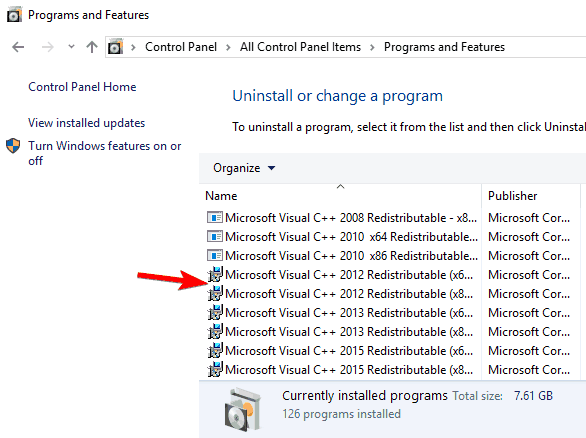
Številni uporabniki priporočajo, da rešijo to težavo, da znova namestijo svoje razširljive Visual C ++. To je razmeroma preprosto in to lahko storite po zgornjem postopku.
Po odstranitvi problematičnega Redistributable ga morate znova namestiti. Vse razširljive Visual C ++ lahko z Microsoftovega spletnega mesta prenesete brezplačno.
Številne igre imajo tudi namestitvene datoteke Visual C ++, zato vam ni treba ničesar prenesti.
Preprosto odprite namestitveni imenik igre, ki jo želite zagnati, poiščite vcredist in iz njega namestite vse datoteke. Po tem je treba težavo z Direct3D rešiti.
Omeniti velja tudi, da vam včasih ni treba znova namestiti Visual C ++ Redistributables.
Včasih morda nimate nameščenega potrebnega Redistributable in ga morate preprosto prenesti ali namestiti z vcredist imenik za odpravo težave.
Ne morete odpreti nadzorne plošče? Oglejte si to vodnik po korakih najti rešitev.
Če si želite vedno prenesti in namestiti najnovejše razširljive Visual C ++, si oglejte to namenski članek.
9. Odstranite težavno posodobitev
- Pritisnite Tipka Windows + I, da odprete aplikacijo Nastavitve.
- Zdaj se pomaknite do Posodobitve in varnost oddelku.
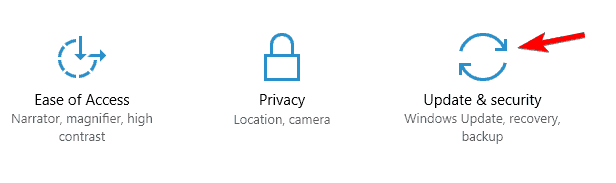
- Kliknite na Zgodovina posodobitev.
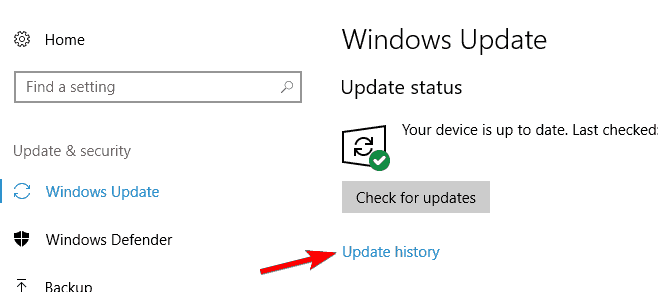
- Zdaj kliknite na Odstranite posodobitve.
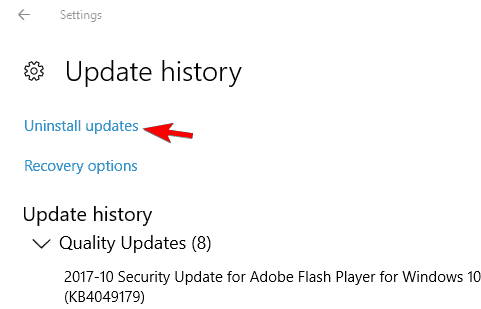
- Poiščite problematično posodobitev in jo dvokliknite, da jo odstranite.
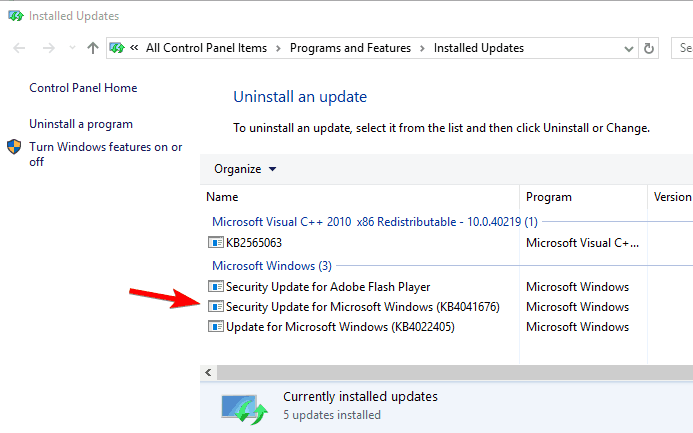
Včasih imate težave z inicializacijo Direct3D zaradi problematičnih posodobitev. Če se je ta napaka začela pojavljati po namestitvi posodobitve za Windows 10, jo odstranite.
Če težava odpravi odstranitev posodobitve, boste morda želeli preprečiti, da bi se ta posodobitev samodejno namestila.
Že smo napisali vodnik kako blokirati samodejne posodobitve sistema Windows, zato si oglejte podrobna navodila.
Če imate težave z odpiranjem aplikacije Nastavitve, si oglejte to podroben članek rešiti vprašanje.
10. Preimenujte problematično datoteko DLL

- Pojdite v namestitveni imenik igre in poiščite d3d9.dll in d3d11.dll.
- Desni klik d3d9.dll in ga preimenujte v oldd3d9.dll.
Po tem bo igra prisiljena k uporabi d3d11.dll in vprašanje je treba rešiti. Upoštevajte, da je to groba rešitev, zato ne bo delovala pri vseh igrah.
Če imate težave z inicializacijo Direct3D, je težava morda v določeni datoteki DLL. Uporabniki so o tej napaki poročali med poskusom izvajanja nekaterih iger.
Če želite odpraviti to težavo, morate samo preimenovati eno datoteko. Če želite to narediti, sledite zgornjim korakom.
Potrebujete alternative? Tu je 14 najboljših programskih orodij za preimenovanje datotek, ki so trenutno na voljo!
Težave z Direct3D preprečujejo uživanje v vaših najljubših video igrah. Lahko se pojavijo različne težave z Direct3D, v tem članku pa smo obravnavali naslednje težave:
- Inicializacija naprave Direct3D ni uspela - To je pogosta težava z Direct3D v sistemu Windows. Vendar lahko to težavo enostavno odpravite z eno od naših rešitev.
- Direct3D ni bilo mogoče inicializirati s trenutnimi nastavitvami - Še ena pogosta napaka, ki se lahko pojavi pri Direct3D. Če želite odpraviti težavo, boste morda morali znova namestiti potrebne razširljive Visual C ++.
- Napaka pri inicializaciji naprave Direct3D ni na voljo - Le malo uporabnikov je poročalo o sporočilu, da naprava Direct3D ni na voljo. Ta težava se običajno pojavi zaradi težav z gonilniki.
- Naprave Direct3D ni mogoče inicializirati - To je samo različica prejšnje napake in jo najverjetneje povzročajo vaši gonilniki.
- Inicializacija Direct3D VirtualBox - Ta napaka se lahko pojavi v sistemu Windows, lahko pa se pojavi tudi med uporabo aplikacij za virtualizacijo, kot je VirtualBox.
- Koda napake Direct3D 38 - Več uporabnikov je poročalo o kodi napake 38. To je lahko velik problem, vendar bi ga morali odpraviti z eno od naših rešitev.
- Direct3D ne more ustvariti naprave, nastavite način prikaza - Nekateri uporabniki so poročali, da Direct3D ne more ustvariti naprave ali nastaviti načina prikaza. Če želite odpraviti to težavo, preverite gonilnike grafične kartice.
- Direct3D zmanjkalo pomnilnika - To je tudi razmeroma pogosta težava z Direct3D. Če se prikaže ta napaka, preverite, ali je aplikacija, ki jo želite zagnati, pravilno nameščena.
- Direct3D ni bilo mogoče pravilno inicializirati - Še ena napaka, ki se lahko pojavi pri Direct3D. Ta napaka je lahko velika težava, saj vam bo preprečila dostop do želenih aplikacij.
Tako kot pri številnih drugih težavah tudi pri inicializaciji Direct3D v operacijskem sistemu Windows 10 verjetno obstaja nezdružljivost med grafičnim gonilnikom, zato si oglejte spodnje nasvete.
Če želite več predlogov in vprašanj, pojdite na spodnji odsek za komentarje. Tam nas boste našli, zato delite svoje mnenje z nami.
 Še vedno imate težave?Popravite jih s tem orodjem:
Še vedno imate težave?Popravite jih s tem orodjem:
- Prenesite to orodje za popravilo računalnika ocenjeno z odlično na TrustPilot.com (prenos se začne na tej strani).
- Kliknite Zaženite optično branje najti težave s sistemom Windows, ki bi lahko povzročale težave z računalnikom.
- Kliknite Popravi vse odpraviti težave s patentiranimi tehnologijami (Ekskluzivni popust za naše bralce).
Restoro je prenesel 0 bralci ta mesec.
Pogosto zastavljena vprašanja
1. Zaženite vgrajeno orodje za odpravljanje težav s strojno opremo
2. Posodobite gonilnik grafične kartice
3. Preverite posodobitve gonilnikov zaslona v Izbirnih posodobitvah
4. Odstranite in znova namestite gonilnik zaslona
5. Namestite starejši gonilnik
6. Spremenite ločljivost igre
7. Znova namestite razširljive Visual C ++
![Odpravljanje pogostih težav v Mordhauu [High Ping, Texture Bug, Lag]](/f/01a1d7a30f5a034bbbd31849d5944c0b.jpg?width=300&height=460)
![ARK Survival ima težave z zrušitvijo / zagonom [Vodnik za igralce]](/f/b3faab64951316aaadb3721a99be1041.jpg?width=300&height=460)
![POPRAVEK: Počasno nalaganje iger v računalniku [Windows 10]](/f/752562dc56809552d52bcc03e7aa716e.jpg?width=300&height=460)